Zazwyczaj połączenie odbywa się na dwa sposoby: przewodowy lub bezprzewodowy.
W pierwszym przypadku wymagane jest, aby oba komputery (komputer i laptop) zostały wyposażone w karty sieciowe, w drugim przypadku jest to wymagane adapter wifi w dowolnej formie (karta, zewnętrzna-USB lub wbudowana).
Więc jak się łączysz? laptopy przewodem.
W tym celu używany jest specjalny kabel sieciowy - kabel krosowy. Jest taki jak reszta kable sieciowe reprezentuje a zakręcona para ze złączami RJ-45 na końcach. Osobliwość w zwrotnicy żyła w takim kablu, dlatego w slangu nazywa się to „krzyżem”. Najłatwiej nadać takiemu kablowi priorytet, kupując go w najbliższym sklepie komputerowym lub punkt serwisowy ale możesz to zrobić sam. W tym celu weź skrętkę dwużyłową, na jednym końcu kabla kolejność przewodów w złączu powinna być następująca: biało-pomarańczowy / pomarańczowy / biało-zielony / niebieski / biało-niebieski / zielony / biało-brązowy /brązowy, a z drugiej strony powinien być inny: biało-zielony/zielony/biało-pomarańczowy/niebieski/biało-niebieski/pomarańczowy/biało-brązowy/brązowy.
Włóż końce kabla krosowego do kart sieciowych komputerów. Następnie przejdź do Połączenia sieciowe. Wybierz „Połącz przez lokalna sieć”. W nieruchomości połączenie internetowe Wymagana będzie konfiguracja protokołu internetowego (TCP/IP)." Otwórz właściwości protokołu na każdym z komputerów lub laptopy i podaj adres IP na każdym z nich. Na przykład 192.168.0.1 na pierwszym i 192.168.0.2 na drugim. Pozostaw maskę podsieci domyślną 255.255.255.0 na obu laptopach. Uruchom cmd.exe. Aby to zrobić, w menu wystarczy wpisać cmd w polu wyszukiwania. W oknie z czarnym polem wpisz ping oraz adres IP innego komputera, np. 192.168.0.2. Jeśli wszystkie ustawienia (i crossover) są poprawne, pakiety zostaną wymienione, co będzie oznaczać połączenie komputerów.
Radzimy połączyć laptopy w jedną grupę roboczą. Aby to zrobić, ustaw te same nazwy grup roboczych na obu laptopach w sekcji ustawień Mój komputer. Aby folder na jednym komputerze był dostępny z innego, musisz udostępnić ten folder. Aby to zrobić, zwykle wywołaj menu kontekstowe żądanego folderu prawym przyciskiem myszy i edytuj właściwości folderu. W sekcji Dostęp, w akapicie „Udostępnianie sieci i bezpieczeństwo” musisz kliknąć łącze. Będziesz także musiał określić, jakie prawa będzie miał użytkownik na innym komputerze. Wybierz jedną z dostępnych opcji, zaznaczając pole obok niej.
Jak podłączyć laptopa do laptopa przez wifi.
laptopy mogą być łatwo połączone ze sobą przez Wi-Fi w trybie punkt-punkt. Do tego na obu laptopy włącz adapter WiFi (można to zrobić na swoim laptop przełącznik lub oprogramowanie).
Otwórz Panel sterowania poprzez menu Start, a w nim sekcję Sieć i Internet. Następnie „Właściwości połączenia sieciowego”.
Ustaw właściwości protokołu TCP/IP w taki sam sposób jak w przypadku połączenia przewodowego (patrz wyżej)
Jeżeli jeden z komputerów będzie miał dostęp do Internetu, zaleca się nadanie mu adresu IP 192.168.0.1. Jeśli chcesz zapewnić możliwość dostępu do Internetu drugiemu komputerowi, ale bez przewodów, musisz przypisać na komputerze, który nie jest podłączony do ogólnoświatowa sieć jeszcze kilka opcji. Brama główna (określ adres IP pierwszy komputer 192.168.0.1) oraz preferowany serwer DNS – adres podany przez dostawcę.
Na komputerze podłączonym do Internetu wybierz zakładkę „Zaawansowane” we właściwościach karty sieciowej i zaznacz pole „Zezwalaj innym użytkownikom sieci”. Postępuj zgodnie z zakładką Sieci bezprzewodowe. Dodaj sieć. Możesz wybrać dowolną nazwę sieci. Pamiętaj, aby zaznaczyć pole „To bezpośrednie połączenie...” i odznacz „Klucz sieciowy dostarczany automatycznie”.
Wprowadź klucz sieciowy. Ten sam klucz zostanie użyty podczas konfigurowania połączenia drugiego komputera.
Ważne jest, aby skonfigurować automatyczne połączenie z utworzoną siecią. Aby nasza dwójka laptop niezależnie podłączony do sieci, gdy tylko się „zobaczą”, przejdź do zakładki „Połączenie” i umieść odpowiedni znacznik wyboru.
Aby przesłać informacje, ogromna liczba dyski zewnętrzne. Ale mają też wady: ograniczona głośność, niska prędkość nagrywania. Może to być denerwujące, zwłaszcza jeśli trzeba przenieść pliki z jednego laptopa na drugi. Tak jak urządzenia przenośne, ale to nie ma sensu.
Tak jednak nie jest. Ucząc się, jak podłączyć laptopa do laptopa, możesz bezpośrednio przesyłać duże ilości informacji bez konieczności zapisywania na dyskach zewnętrznych.
Połączenie odbywa się zwykle na dwa sposoby, których wybór zależy zarówno od: możliwości techniczne urządzeń, a także chęci użytkownika.
Połączenie przewodowe
Jeśli brakuje modułów bezprzewodowych lub nie działają one prawidłowo, dobre połączenie można uzyskać za pomocą specjalnego kabla.
Będziesz potrzebować:
Uwaga: kabel łatwiej kupić od razu gotowy - powinien być swobodnie sprzedawany w każdym sklepie komputerowym. Możesz to zrobić sam, ale wymaga to specjalnej wiedzy i dodatkowe narzędzia, którego koszt znacznie przewyższa cenę kabla.
Złącza kablowe są instalowane w karta sieciowa laptopy. Ponadto wszystkie czynności są wykonywane jednocześnie na dwóch podłączonych urządzeniach:
- Otwórz Centrum udostępniania sieci.
- Powinno to być „Połączenie lokalne” - kliknij je kliknij prawym przyciskiem myszy i otwórz Właściwości.
- Okno zawiera listę komponentów, spośród których należy wybrać „Protokół internetowy TCP/IP”.
- Otworzą się właściwości protokołu. Tutaj musisz zaznaczyć „Użyj następującego adresu IP” i ustawić parametry.
- Wpisz adres 192.168.0.1 dla pierwszego laptopa, 192.168.0.2 dla drugiego. Nie zmieniaj wartości maski podsieci.
- Kliknij „OK” — oba urządzenia są teraz dostępne pod przypisanymi adresami IP.
Jak zalogować się z jednego laptopa do drugiego
Połączenie zostało nawiązane, ale teraz musisz nauczyć się z niego korzystać. otwarty Eksplorator Windows i jasne pasek adresu. Wpisz w nim adres IP drugiego laptopa w formacie \\192.168.0.2. Powinny pojawić się wszystkie dostępne foldery z drugiego laptopa.
Możliwy problem
Czasami zdarza się, że nawiązane połączenie brak dostępu do sieci. Aby go otworzyć, ponownie przejdź przez panel sterowania do menu zarządzania siecią i kliknij link "Reszta Dodatkowe opcje» , który znajduje się po lewej stronie.
Będzie kilka punktów, w każdym z których należy zaznaczyć włączenie dostępu. Zapisz zmiany i spróbuj ponownie połączyć się za pomocą Eksploratora Windows. Tym razem połączenie powinno przebiegać bez problemów.
Połączenie WiFi
To jest najbardziej wygodnym sposobem podłączenie dwóch laptopów. Biorąc pod uwagę, że w ostatniej dekadzie wszystkie modele laptopów bez wyjątku były wyposażone w moduły Wi-Fi, takie połączenie nie będzie wymagało żadnych dodatkowych kosztów. Ponadto do jednej sieci można jednocześnie podłączyć kilka komputerów, smartfonów i tabletów.
Ale najpierw zastanówmy się, jak podłączyć laptopa do laptopa. Pierwszym krokiem jest wybranie jednego laptopa do stworzenia połączenie bezprzewodowe. Dalej:
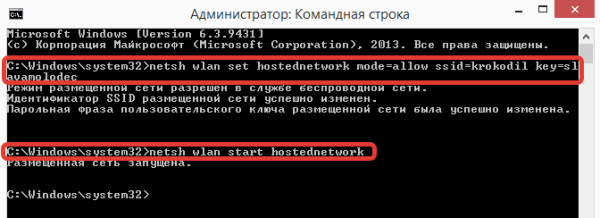
Następnie musisz uzyskać adresy IP. W tym celu wykonaj kroki od 1 do 4 opisane przy tworzeniu połączenia kablowego. Jedyna różnica polega na tym, że adresy IP, podobnie jak adres serwera DNS, nie przepisujesz sobie, ale klikasz „Pobierz automatycznie”.
Po stworzeniu Sieć bezprzewodowa, a także ustawienia adresu IP, można łączyć się między laptopami. Aby to zrobić, przejdź do „Sieci bezprzewodowe” za pośrednictwem panelu sterowania lub klikając odpowiednią ikonę w zasobniku systemowym. Tutaj zobaczysz nazwę utworzonej sieci. Wybierz go, kliknij Połącz i wprowadź hasło utworzone podczas tworzenia połączenia.
Sprawdzenie połączenia
Aby sprawdzić, czy połączenie zostało nawiązane, musisz uruchomić polecenie Linia okien i wpisz bez cudzysłowów "cmd". W wiersz poleceń wpisz adres innego laptopa - 192.168.0.2. Naciśnij enter". Jeżeli wymiana pakietów miała miejsce, to połączenie jest skonfigurowane poprawnie. Jeśli nie, spróbuj sprawdzić z drugiego laptopa, otwierając również wiersz poleceń i wprowadzając adres pierwszego laptopa - 192.168.0.1. Najważniejsze, aby nie mylić adresów - w przeciwnym razie "pingujesz" ten sam komputer, z którego dokonywana jest kontrola, i nie uzyskasz poprawnego wyniku.
Inne metody połączenia
Niektórzy użytkownicy próbują użyć kabli USB do podłączenia dwóch laptopów. Ta metoda nie może być uznana za skuteczną, ponieważ wydajność takie połączenie odpowiada szybkości zapisu danych na zwykłym dysku flash USB.
Istnieją inne sposoby podłączenia laptopa do laptopa: gniazdo podczerwieni, Bluetooth, HDMI itp. Ale po pierwsze, przepustowość staje się wtedy niezwykle niska i przesyłana będzie tylko bardzo niewielka ilość informacji. Po drugie, nawiązywanie połączeń w taki sposób jest procesem znacznie bardziej czasochłonnym w porównaniu z opisanymi powyżej.
wyobraź sobie życie nowoczesny mężczyzna bez użycia technologia komputerowa trudne, gdyż „przeniknęło” niemal wszystkie obszary swojej działalności. Laptopy są szczególnie popularne ze względu na swoją kompaktowość i niesamowitą mobilność. Z tego powodu wielu, wybierając się w odwiedziny, z pewnością zabierze ze sobą laptopa, aby skorzystać z możliwości zademonstrowania przesłanych zdjęć, filmów i nie tylko.
Użytkownicy nie chcą już używać media zewnętrzne Informacja
Laptopy są również aktywnymi pomocnikami w rozwiązywaniu problemów produkcyjnych. Mogą jednak wystąpić sytuacje, w których konieczne będzie zapewnienie komunikacji między dwoma laptopami, aby: szybki transfer ważne dane. Korzystanie z dysków lub pendrive'ów jest dość niewygodne, ponieważ zajmuje dużo czasu. Z tego powodu ważne jest, aby dowiedzieć się, jak podłączyć laptopa do laptopa, który należy wcześniej kupić. Wystarczy proste sposoby połączenia wymagające komunikacji za pośrednictwem kabla lub sieci Wi-Fi.
Ta metoda połączenia jest odpowiednia tylko dla laptopów wyposażonych w moduły Wi-Fi. Należy jednak zauważyć, że wszystkie nowoczesne laptopy mają tak wspaniałą funkcję, dzięki czemu można łączyć się bezprzewodowo w prawie każdym przypadku.
Ponadto łączenie się przez Wi-Fi jest popularne wśród użytkowników, ponieważ nie towarzyszą mu żadne dodatkowe wydatki finansowe.

Połączenie WiFi
Tak więc, po przedstawieniu zadania związanego z łączeniem dwóch laptopów ze sobą, teraz ważne jest, aby zrozumieć technicznie, jak podłączyć laptopa do laptopa przez Wi-Fi.
Łączenie laptopów przez Wi-Fi jest również dobre, ponieważ pozwala zapewnić jedną sieć nie dla dwóch, ale jednocześnie dla kilku laptopów, tabletów czy smartfonów. Jednocześnie bezwzględnie ważne jest, aby użytkownik nie musiał się nawet martwić o dodatkową instalację oprogramowania. W nowoczesnym system operacyjny Windows 7 i 8 są już zainstalowane oprogramowanie co sprawia, że dostarczanie jest łatwe i bezproblemowe połączenie bezprzewodowe.
Aby więc dowiedzieć się, jak podłączyć laptopa do laptopa, najpierw określają laptopa, na którym zostanie nawiązane połączenie bezprzewodowe.

Po podjęciu decyzji użytkownik wchodzi do menu „Start”, a następnie na dole znajduje się pasek wyszukiwania, w którym należy wpisać frazę „wiersz poleceń”. Po zakończeniu wyszukiwania niezbędne narzędzie zostanie wyświetlone na górze, klikając, które otwiera się w imieniu administratora.
Jeśli nie byłeś zalogowany jako administrator, powinieneś ponownie wywołać narzędzie, a następnie kliknąć je prawym przyciskiem myszy, inicjując połączenie menu kontekstowe, w którym łatwo znaleźć wiersz „Uruchom jako administrator”.

W wierszu poleceń, który się otworzy, napisane jest polecenie mające na celu utworzenie sieci bezprzewodowej za pomocą modułu Wi-Fi. W tym celu użytkownik pisze: netsh wlan set hostednetwork mode=allow ssid= "..." key= "...". Zamiast cudzysłowów i wielokropka należy określić żądaną nazwę sieci oraz hasło, aby zapobiec nieautoryzowanemu korzystaniu z sieci przez nieautoryzowanych użytkowników.
Aby zakończyć, wprowadź ponownie nowe polecenie: netsh wlan start hostednetwork. To kończy proces tworzenia sieci bezprzewodowej. Jednak należy również wykonać następujące kroki, aby upewnić się, że wszystkie podłączone laptopy działają poprawnie.

Bardzo ważna jest zmiana parametrów adaptera komunikacja bezprzewodowa rejestrując automatycznie odbiór adresu IP i serwera DNS. Te dwa są zainstalowane ważne parametry na zakładce Protokół internetowy w wersji 4 (TCP/IPv4).
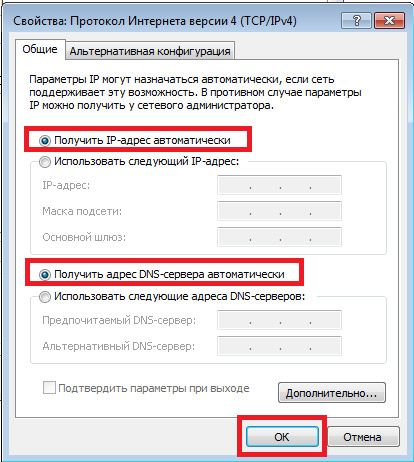
W tym momencie w prawym dolnym rogu wyświetlacza laptopa pojawią się wszystkie rodzaje opcji bezprzewodowych. Musisz wybrać żądaną nazwę sieci, wyrazić zgodę na automatyczne łączenie i wprowadzić prawidłowe hasło, które zostanie automatycznie zapamiętane, aby nie trzeba było go wpisywać przy każdym logowaniu.
Ta opcja połączenia jest również dobra, ponieważ sam główny laptop działa jako router Wi-Fi, z powodzeniem dystrybuując Internet do podłączonych urządzeń.
Połączenie przewodowe
Możliwe jest zapewnienie podłączenia kilku laptopów, z pominięciem połączenie bezprzewodowe przez Wi-Fi. Jednak w takim przypadku będziesz musiał odwiedzić wyspecjalizowany sklep i kupić specjalny kabel HDMI lub RJ-45. Po udanym zakupie warto zapoznać się z zaleceniami dotyczącymi podłączenia laptopa do laptopa za pomocą kabla HDMI lub RJ-45.

Łączenie za pomocą kabla
Wielu użytkowników zastanawia się, czy możliwe jest podłączenie laptopa do laptopa przez HDMI. Aby odpowiedzieć na to pytanie, nie zaszkodzi zrozumieć, czym jest kabel HDMI.
Kabel HDMI łączy między sprzęt AGD. W większości przypadków kabel HDMI jest używany, gdy istnieje potrzeba podłączenia komputera lub laptopa do telewizora, ponieważ główne zadanie funkcjonalne kabel HDMI to transmisja sygnałów audio i wideo.

Ponieważ HDMI gwarantuje wysoką prędkość i jakość transmisji obrazu i dźwięku, użytkownicy aktywnie z niego korzystają przy podłączaniu dwóch urządzeń obsługujących połączenie sieciowe przez HDMI.
Jeśli użytkownicy chcą uniknąć problemów związanych z łączeniem urządzeń przez sieć przez HDMI, racjonalne jest pełne przestudiowanie informacji, czy możliwe jest podłączenie laptopa do laptopa za pomocą innego kabla.
Takie połączenie rzeczywiście może być aktywnie wykorzystywane, jeśli nie jest możliwe zapewnienie połączenia bezprzewodowego. Podstawą jest kabel RJ-45.

Jeden koniec zakupionego kabla wkłada się do karty sieciowej jednego laptopa, a drugi koniec do adapter sieciowy druga uwaga. Następnie pamiętaj o wprowadzeniu zmian w parametrach adaptera.
Na pierwszym laptopie należy zarejestrować adres IP 192.168.1.1, maska podsieci zostanie ustawiona automatycznie, nic nie należy zmieniać. Na drugim laptopie adres IP zmienia się tylko nieznacznie i może przybrać postać - 192.168.1.2, maska podsieci ponownie pozostanie niezmieniona. Po wprowadzeniu odpowiednich zmian oba laptopy będą widoczne w sieci, dzięki czemu użytkownicy będą mogli wykonywać różne czynności, wymieniając dane szybko i wygodnie.

Czasami zdarza się, że pierwsze logowanie do lokalnego laptopa po połączeniu kończy się niepowodzeniem. Nie ma jednak powodów do rozpaczy, bo wszystko da się naprawić, zapewniając pomyślne korzystanie z sieci w przyszłości. Aby uniknąć problemów z połączeniem, użytkownik musi przejść do menu „Centrum sieci i udostępniania”, a następnie przejść do sekcji „Zmień ustawienia zaawansowane”. dostęp publiczny”, w którym możesz ustawić opcje dostępu, włączając udostępnianie.

Może być również konieczne wprowadzenie zmian w ustawieniach zasad dotyczących gości. Aby przejść do "Opcji bezpieczeństwa", gdzie zmiany będą dokonywane bezpośrednio, wpisz secpol.msc w wierszu poleceń. W wyświetlonym oknie dialogowym przejdź do wiersza „Zasady lokalne”, a następnie do „Opcji zabezpieczeń”, gdzie wybierasz dostęp dla gości.

Pomimo tego, że musisz wykonać szereg czynności i wprowadzić pewne zmiany, wszystkie te manipulacje są dość proste, niedrogie i wykonalne. Każdy użytkownik, gdy pojawi się chęć zapewnienia komunikacji między kilkoma laptopami, może osiągnąć to, czego chce i stać się znacznie bardziej świadomym tego problemu.
